Ao adicionar a funcionalidade condicionais por etapa, serão exibidas no formulário de edição de tipo de atividade, com as devidas regras e ações configuradas.
Importante: antes de prosseguir, certifique-se de conhecer as configurações de Associando campos dinâmicos.
No bloco Associar campo, clique no ícone adicionar condicional:

Será exibido um novo bloco:

No campo na etapa, selecione a etapa desejada:
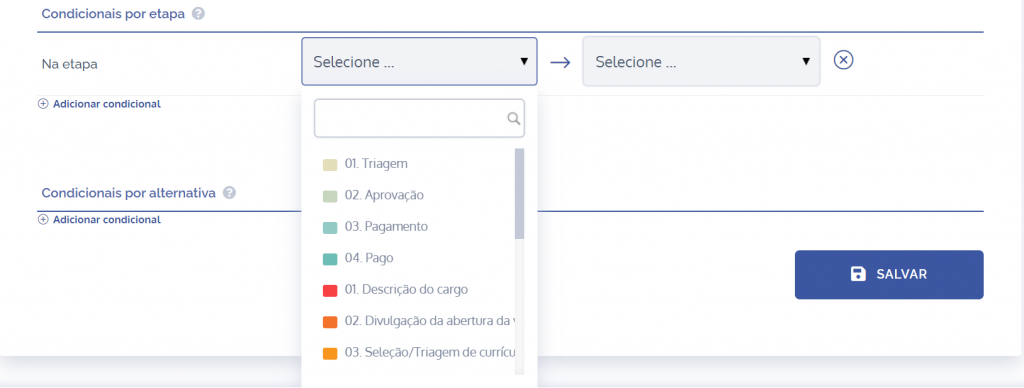
Em seguida, há três opções (Exibir campo, Ocultar campo e Somente leitura), selecione a ação desejada:
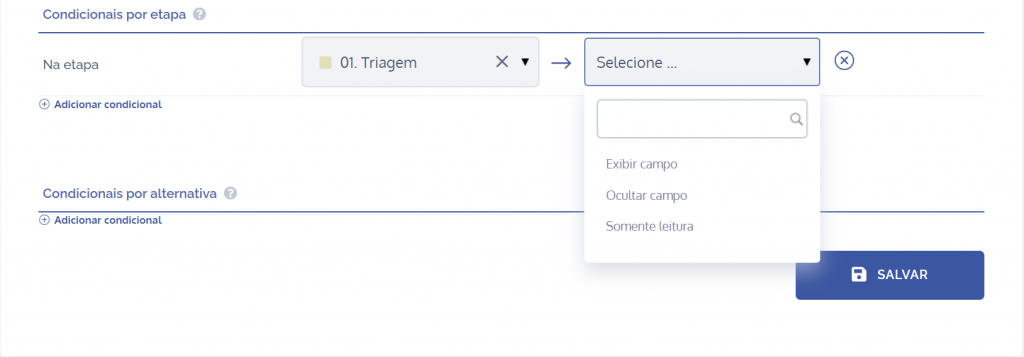
Exibir campo: Ao escolher esta opção, o campo selecionado será exibido no formulário de edição de uma atividade, permitindo a sua alteração.
Ocultar campo: Ao escolher esta opção, o campo selecionado será oculto no formulário de edição de uma atividade.
Somente leitura: Ao escolher esta opção, o campo selecionado será exibido no formulário de edição de uma atividade, mas não será permitida a sua alteração.
A condicional por etapa, só afeta o comportamento do campo na respectiva etapa, nas demais permanece inalterado-o, a menos que sejam criadas condicionais para cada etapa. Por exemplo, se existe uma condicional na etapa 01 e a sua ação for de ocultar o campo dinâmico, apenas nessa etapa será oculto, nas demais permanece inalterado.
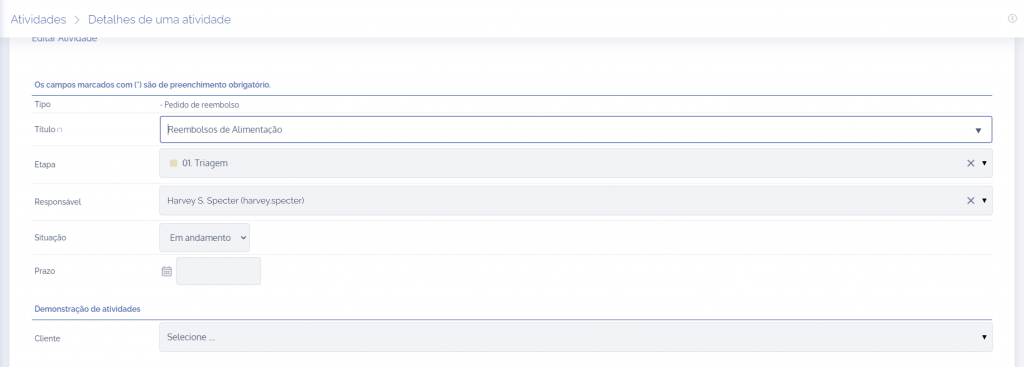
Na etapa em questão, foi oculto o campo dinâmico alternativa múltipla, logo não aparece.
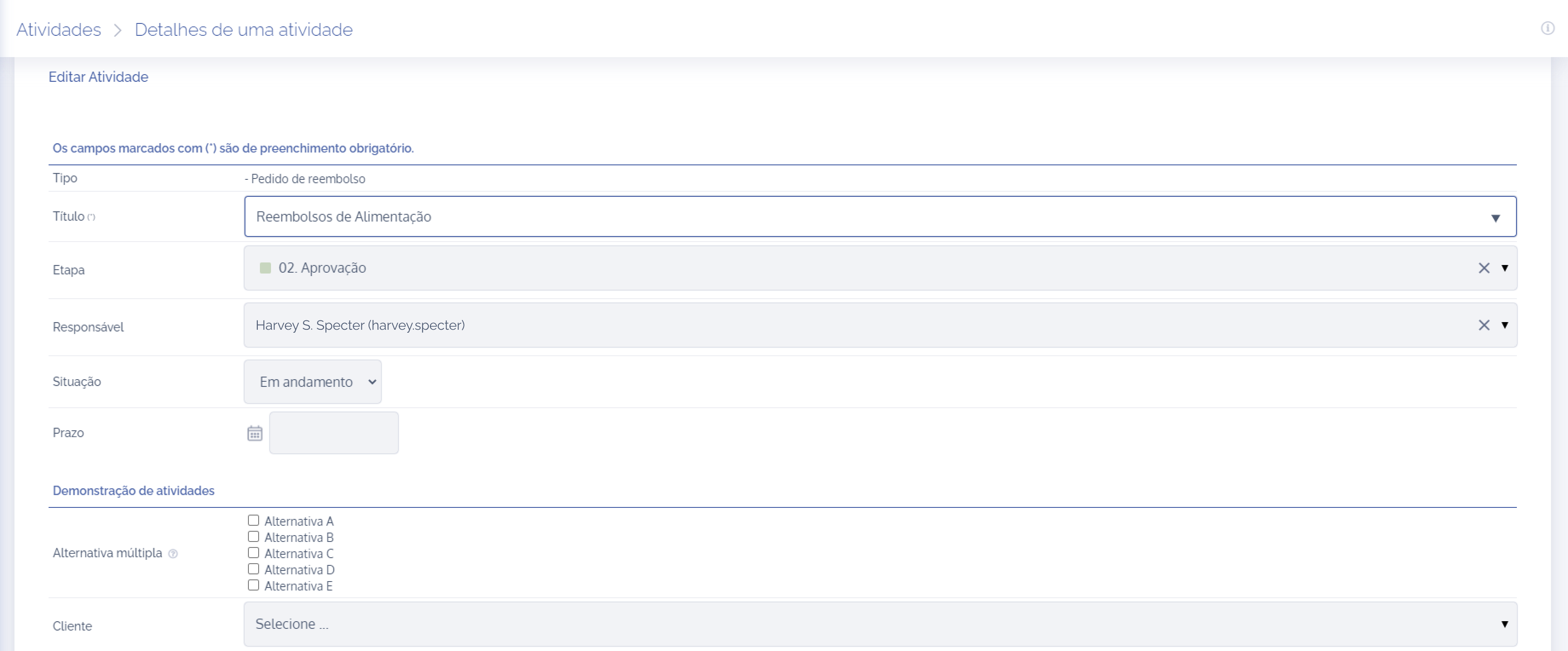
Quando a etapa é alterado, o campo dinâmico de alternativa múltipla é exibido, já que não foi aplicada essa condicional.
Após configurar a condicional por etapa, clique no botão Salvar.